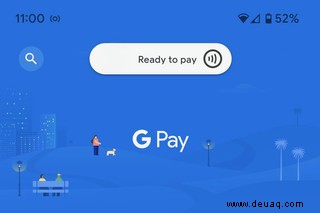
Google Pay ist eine digitale Geldbörse und ein Online-Zahlungssystem, das von Google entwickelt wurde, um Ihnen den Einkauf zu erleichtern. Es synchronisiert automatisch Ihre gespeicherten Kreditkarten überall dort, wo Ihr Google-Konto für schnelle Zahlungen angemeldet ist, und importiert Treuekarten, Tickets und Angebote aus Ihrem Gmail-Konto. Google Pay wird in den meisten großen Märkten, Tankstellen und Kaufhäusern unterstützt.
So richten Sie Google Pay ein
Das Einrichten von Google Pay ist unkompliziert.
Sie benötigen eine Debit-/Kreditkarte oder ein PayPal-Konto, ein Google-Konto und ein unterstütztes Google Pay-Gerät (ein Android-Telefon, eine Wear OS-Uhr oder einen Desktop-/Laptop-Computer). Sie können es sogar mit einem iOS-Gerät verwenden. In diesem Artikel konzentrieren wir uns auf die Verwendung von Google Pay mit Ihrem Android-Telefon.
Wahrscheinlich haben Sie die Google Pay App bereits auf Ihrem Handy. Wenn nicht, laden Sie die App aus dem Play Store herunter.
Zahlungskonten zu Google Pay hinzufügen
Beim ersten Öffnen der Google Pay App werden Sie möglicherweise aufgefordert, den Nutzungsbedingungen von Google Pay und der Datenschutzerklärung von Google zuzustimmen. Sobald dies erledigt ist, werden Sie durch einen ersten Anmeldevorgang geführt, der Ihnen hilft, eine Zahlungsmethode hinzuzufügen.
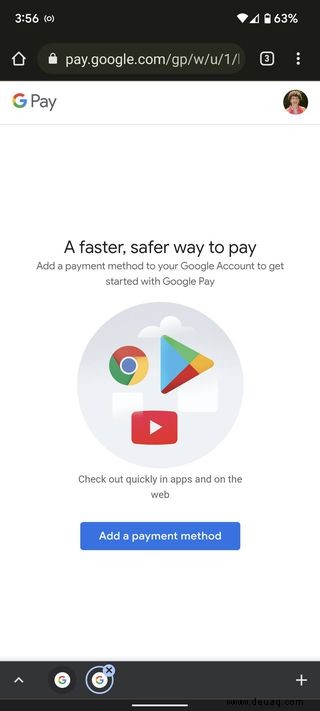
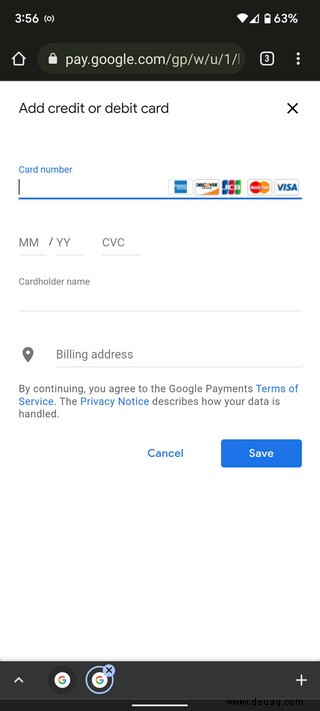
Die Google Pay-App
Es gibt eine Vielzahl von Funktionen, auf die Sie über den Hauptbildschirm von G Pay zugreifen können. Zunächst können Sie mit vier Schaltflächen kontaktlos bezahlen, Geld senden oder anfordern, Angebote von Google-Partnern anzeigen oder Ihre Ausgaben verfolgen.
Tippen Sie ganz oben auf dem Bildschirm auf die Schaltfläche „Bereit zum Bezahlen“ oder unten auf die Schaltfläche „Kontaktlos bezahlen“, um zu einer Seite zu gelangen, auf der Sie Zahlungsinformationen an ein Lesegerät übertragen können. (Beachten Sie, dass viele Google Pay-Lesegeräte die elektronische Zahlung akzeptieren können, ohne dass Sie die App tatsächlich aufrufen müssen.) Dieselbe Seite zeigt die Kreditkarten und andere Finanzquellen, die Sie bei G Pay registriert haben.
Sie können darüber wischen, um G Pay eine neue Kredit- oder Debitkarte oder ein neues PayPal-Konto hinzuzufügen. Wenn Sie bereits eine Karte oder Ihr PayPal-Konto verwendet haben, um etwas bei Google Play zu bezahlen – beispielsweise eine App oder einen Film –, werden Ihre anderen Karten dort möglicherweise bereits aufgelistet, wenn Sie auf „Zahlungsmethode hinzufügen“ tippen. Sie müssen sie jedoch aktivieren, um sie als Quelle für kontaktloses Bezahlen verwenden zu können.
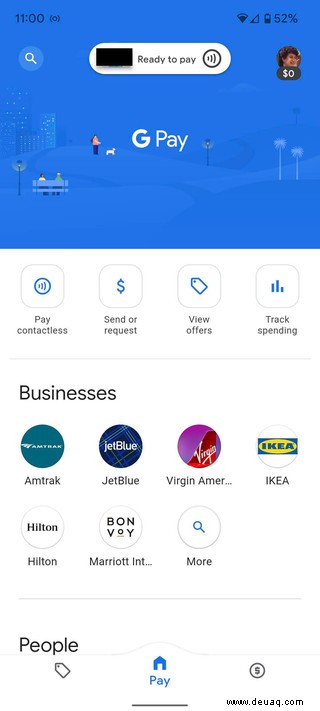
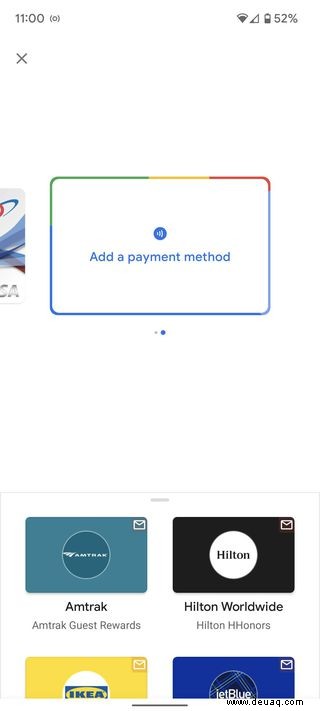
Am unteren Rand des Hauptbildschirms befinden sich drei Symbole:ein Label, das Ihnen verschiedene gesponserte Deals anzeigt, das Hauptsymbol des Startbildschirms und ein Dollarzeichen, das Ihnen „Einblicke in die Ausgaben“ anzeigt – in anderen Worte, wie viel Sie ausgegeben haben. Sie können hier auch Ihre Bank- und andere Konten verknüpfen, wenn Sie möchten.
Eine schnelle Möglichkeit, auf Google Pay zuzugreifen
Sie finden Google Pay im Bereich "Schnelleinstellungen", indem Sie auf Ihrem Android-Telefon von oben nach unten wischen. Die GPay-Schaltfläche zeigt Ihnen auch, welche Ihrer Konten mit Google Pay verwendet werden. Tippen Sie auf das Steuerelement, um es ein- oder auszuschalten, oder drücken Sie lange darauf, um Auf Lesegerät halten anzuzeigen Seite, auf der Sie kontaktlos bezahlen können.
Auf dieser Seite können Sie ändern, welches Konto Sie verwenden möchten, oder ein neues hinzufügen, indem Sie auf Alle anzeigen tippen Schaltfläche am unteren Rand des Bildschirms. Sie können auch auf einige Ihrer Google Pay-Funktionen zugreifen, indem Sie auf Alle anzeigen tippen , indem Sie auswählen Klicken Sie auf das Hamburger-Symbol in der oberen linken Ecke und gehen Sie zu Einstellungen . Es ist jedoch besser, über die App selbst auf die anderen Funktionen von Google Pay zuzugreifen.
Wenn Sie das GPay-Steuerelement in den Schnelleinstellungen nicht sofort finden können, finden Sie hier eine kurze Lektion, wie Sie ein fehlendes Steuerelement finden und es nach oben verschieben, damit es leicht zugänglich ist.
- Wischen Sie vom oberen Bildschirmrand zweimal nach unten, um den vollständigen Bereich "Schnelleinstellungen" zu öffnen. Wenn Sie die GPay-Steuerung bereits an einer der ersten vier Stellen in diesem Menü sehen, sind Sie fertig. Andernfalls sollten Sie ein wenig Feinabstimmung vornehmen.
- Tippen Sie auf das bleistiftförmige Symbol in der linken unteren Ecke des Schnelleinstellungsbereichs. Wenn Sie ein anderes Telefon als ein Pixel verwenden, müssen Sie möglicherweise auf ein dreizeiliges Menüsymbol tippen und dort stattdessen nach einem Bearbeitungsbefehl suchen.
- Suchen Sie die GPay-Kachel, halten Sie sie gedrückt und schieben Sie sie dann nach oben zu einer der ersten vier Positionen im Schnelleinstellungsbereich (oder zu den ersten acht, wenn es Ihnen nichts ausmacht, zweimal zu wischen). .
- Tippen Sie zum Speichern und Beenden auf den Pfeil in der oberen linken Ecke des Bildschirms.
Da sich die Option jetzt an einer auffälligeren Position befindet, können Sie sie leicht erreichen.
Schließlich, wenn Sie auf dem Startbildschirm nach unten wischen, finden Sie Unternehmen, die G Pay akzeptieren, sowie eine Liste von Personen, denen Sie Geld gesendet oder von denen Sie Geld angefordert haben.
Wenn Sie möchten, können Sie Ihr Konto auch im Web verwalten, indem Sie zur Google Pay-Kontoseite gehen.
Wo kann ich Google Pay verwenden?
In der realen Welt können Sie Google Pay fast überall verwenden, wo Sie ein Kreditkartenterminal mit dem G Pay-Logo sehen. Von dort aus müssen Sie Ihr Telefon nur noch entsperren und zum Kontaktpunkt des Terminals bewegen.
Ist Google Pay sicher?
Laut Google schützt es Ihre Daten, indem es eine temporäre, verschlüsselte Nummer (anstelle Ihrer tatsächlichen Kartennummer) mit Händlern teilt. Weitere Informationen zu den Sicherheits- und Datenschutzeinstellungen von Google finden Sie hier.
Wenn Sie Ihr Telefon verlieren, können Sie mit Ihrem Google-Konto von jedem Computer aus auf Google Find My Device zugreifen. Von dort aus können Sie Ihr Telefon und alle seine Inhalte sperren, orten oder aus der Ferne löschen.
Sie können die Sicherheit Ihres Kontos überwachen, indem Sie die Einstellungen der Google Pay App aufrufen. Tippen Sie dazu oben rechts auf Ihr persönliches Symbol und wählen Sie Einstellungen aus> Datenschutz und Sicherheit> Daten &Personalisierung . Hier können Sie festlegen, ob Google Ihre Informationen an Dritte senden, Informationen zu Ihrer Kreditwürdigkeit oder Informationen zu Marketingzwecken an andere Google-Unternehmen weitergeben darf.
Die Datenschutz &Sicherheit In diesem Bereich können Sie auch festlegen, wie Sie Käufe autorisieren und ob Sie andere Informationen wie Rechnungen von Gmail in Google Pay sehen können.